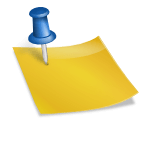1С:Предприятие 8.2 /
Розница для Украины /
Розница для Украины
Назначение
Общее описание
Передаваемые данные
Настройка обмена «По магазину»
Настройка параметров обмена данными
Настройка обновления информативных остатков
Создание настройки обмена
Продолжение настройки обмена
Настройка сценариев обмена
Изменение настройки обмена
Выполнение обмена данными
- Назначение
- Общее описание
- Передаваемые данные
- Настройка обмена «По магазину»
- Настройка параметров обмена данными
- Настройка обновления информативных остатков
- Создание настройки обмена
- Продолжение настройки обмена
- Создание сценария обмена
- Изменение настройки обмена
- Выполнение обмена данными
- Особенности
Содержание
- Назначение
- Общее описание
- Передаваемые данные
- Настройка параметров обмена данными
- Настройка обновления информативных остатков
- Создание настройки обмена
- Продолжение настройки обмена
- Настройка сценариев обмена
- Изменение настройки обмена
- Выполнение обмена данными
- Пошаговая настройка РИБ
- Переход с базовой на ПРОФ 8.3: инструкция
- Новые записи:
Назначение
Автоматизация распределённой розничной сети магазинов.
Общее описание
При автоматизации розничной сети магазинов возникает потребность в построении распределенной базы данных между магазинами. Центральный узел РБД (распределенной информационной базы) можно разместить в центральном офисе или в одном из магазинов, а остальные магазины могут быть территориально распределены.
Схема работы обмена По магазину.
Данное решение оптимизирует объем передаваемой по каналам связи информации.
При этом обеспечивается:
- Единообразие нормативно-справочной информации в масштабах все сети;
- Полнота данных о товародвижении в центральном узле распределенной информационной базы;
- Разделение документооборота по магазинам;
- Регистрация операций товародвижения в каждом из магазинов;
- Устойчивость работы территориально удаленных магазинов.
Передаваемые данные
Из центрального узла в магазины передается следующая информация:
- Справочники.
- Документы, относящиеся к данному магазину.
- Данные регистров сведений, общие для всей сети.
- Данные регистров сведений, относящиеся к данному магазину.
- Информативные остатки товаров в других магазинах.
Из узла магазина в центральный узел мигрирует следующая информация:
- Справочники.
- Документы.
- Регистры сведений.
Настройка параметров обмена данными
Использование обмена данными определяется в настройках синхронизации данных (пункт Синхронизация данных в панели навигации раздела Настройка и администрирование). В форменастройки синхронизации данныхустановите флагИспользовать синхронизацию данных, задайте Префикс информационной базы.
Настройка обновления информативных остатков
Информативные остатки предназначены для информирования пользователей магазина о товарных остатках в других магазинах сети.
Если планируется передавать данные по информативным остаткам в магазин, настройте расписание обновления информативных остатков регламентным заданием Обновление регистра сведений «Информативные остатки товаров по магазинам»: пункт Поддержка и обслуживание в панели навигации раздела Настройка и администрирование. Настройка регламентных заданий выполняется в форме Регламентные и фоновые задания.
Настройте расписание регламентного задания Обновление регистра сведений «Информативные остатки товаров по магазинам».
Данные об информативных остатках по магазинам будут обновляться по заданному расписанию.
Создание настройки обмена
В разделеНастройка и администрирование на странице Синхронизация данных откройте список Синхронизация данных, нажмите кнопкуНастроить синхронизацию данных, в выпадающем меню выберите пункт Создать новую синхронизацию данных для магазина.
В открывшейся форме помощника создания синхронизации данных нажмите Далее.
На двух следующих страницах выполните настройку транспорта сообщений между информационными базами:
- Обмен данными через локальный или сетевой каталог;
- Обмен данными через FTP-ресурс.
На странице Настройка параметров синхронизации данных введите произвольное наименование обмена данными.
Нажмите на гиперссылку Изменить правила выгрузки данных.
В форме настройки ограничений задайте:
- Дату начала выгрузки документов;
- Магазины узла.
- Режим выгрузки информативных остатков:
- По всем магазинам — будет произведена выгрузка по всем магазинам;
- Настроить вручную — требуется дополнительно указать список магазинов остатков;
- Не выгружать.
Сохраните заданные ограничения, нажав на кнопку OK. Перейдите Далее. Проверьте заданные ранее настройки обмена данными.
На последней странице помощника создания настройки обмена данными нажмите кнопку Готово.
В открывшейся форме подтвердите создание начального образа базы АРМ кассира, нажав на кнопку Создать начальный образ.
В открывшейся форме настройки параметров размещения начального образа задайте параметры размещения образа информационной базы.
Нажмите кнопку Создать начальный образ. Операция подготовки данных для начального образа может выполняться продолжительное время. После формирования локального образа локального сохраните сформированный файл образа 1Cv8.1СD в каталог на диске. После этого закройте форму создания начального образа.
Продолжение настройки обмена
При первом запуске информационной базы узла магазина запускается форма Помощника создания синхронизации данных.
Нажмите Далее. На двух следующих страницах выполните настройку транспорта сообщений между информационными базами, если она отличается от введенных на первом этапе настроек:
- Обмен данными через локальный или сетевой каталог;
- Обмен данными через FTP-ресурс.
На странице Настройка параметров синхронизации данных укажите Основной способ подключения и правила выгрузки данных.
Перейдите Далее. Проверьте заданные ранее настройки обмена данными. После проверки нажмите кнопку Готово.
Настройка обмена данными завершена.
Настройка сценариев обмена
Обмен данными может выполнятся по некоторому сценарию, с учетом расписания обмена данными и событий обмена данными (выгрузки и/или загрузки данных ). В разделе Настройка и администрирование на странице Синхронизация данных откройте список Сценарии синхронизации данных.
С помощью кнопки Создать добавьте новый сценарий обмена данными, в котором возможно задать:
- Расписание обмена;
- Выполняемое действие (выгрузка/загрузка данных);
- Транспорта обмена данными (файловый ресурс/FTP ресурс).
Изменение настройки обмена
В разделе Настройка и администрирование на странице Синхронизация данных откройте список Синхронизации данных, выберите настройку обмена, нажмите кнопку (Изменить параметры синхронизации данных).
В форме узла измените требуемые параметры и сохраните изменения.
Выполнение обмена данными
В разделе Настройка и администрирование на странице Синхронизация данных откройте список Синхронизация данных, нажмите кнопку Синхронизировать сейчас.
Важно! При изменении даты свертки в настройке обмена все документы ранее даты свертки в периферийном узле (информационной базе магазина) будут удалены.
Другие материалы по теме:
информативные остатки товаров по магазинам, общее описание, по магазину, выполнение обмена данными, настройка обмена, регламентные и фоновые задания, настройка и администрирование, настройки обмена, , остатки товаров, расписание, создание, обмен данными, магазин, настройка …, обновления, в разделе, розница, администрирование, назначение, создать, список, обмен, остатки, настройки, настройка, данные
Для начала необходимо создать в базе 1С розничный магазин, затем подключить торговое оборудование и только потом настроить РМК.
Чтобы создать в 1С магазин, зайдите в раздел НСИ и Администрирование, далее Склады и магазины и создайте Розничный магазин.


В открывшемся окне заполните пустые поля.

Чтобы к данному магазину подключить кассу ККМ нужно создать ее в разделе НСИ и Администрирование → Касса ККМ. Мы будем использовать тип кассы фискальный регистратор, поэтому выбираем его. Вы выбираете тот тип, который будете использовать в своем магазине. А также указываем наш склад — Магазин «Электротовары».

Для нашего магазина теперь нужно подключить торговое оборудование. Настроить его можно с помощью специальной обработки, которая называется «Подключение и настройка ТО». Зайдите в раздел НСИ и Администрирование → РМК и оборудование. Поставьте галку возле «Использовать подключаемое оборудование», а затем откройте гиперссылку «Подключаемое оборудование». В открывшемся окне вам необходимо создать и настроить нужное торговое оборудование.


Теперь можем перейти к настройке непосредственно самого рабочего места кассира. Для этого, откройте раздел НСИ и Администрирование → РМК и оборудование → Настройки РМК.

В открывшемся окне необходимо указать кассу ККМ и подключаемое оборудование. Тут же можно произвести настройку быстрых товаров и горячих клавиш.

Перед тем как, начать оформление розничных продаж, необходимо открыть кассовую смену. Для этого заходим в раздел Продажи → Чеки ККМ → Открытие кассовой смены.
Создаем новый чек. Выбираем товар из списка номенклатуры и указываем его количество. Цена будет заполняется автоматически из документа Установка цен номенклатуры. Далее переходим к оплате. Оплачивать клиент может наличными, если у вас подключен эквайринговый терминал – с карты, или обеими способами одновременно. Выбираете нужный способ оплаты и Пробиваете чек.
Закрыть смену можно из списка чеков ККМ или на РМК.
После проведения закрытия кассовой смены все оформленные за смену чеки могут быть удалены, заархивированы или оставлены без изменения. При нажатии кнопки Закрыть смену автоматически формируется Отчет о розничных продажах.
Закажите настройку 1С РИБ в IT RUSH!
- Стоимость работ – 2000 руб./час;
- Абонемент от 50 часов в месяц – 1900 руб./ в час;
- Абонемент от 100 часов в месяц – 1800 руб./ в час;
Распределенная информационная база или РИБ предназначена для создания территориально распределенных систем в рамках одного предприятиях для обмена данными даже в офлайн-режиме.
Создание РИБ может быть полезно, когда есть головной офис, а филиалы находятся в разных частях страны, и сотрудникам необходим удаленный доступ к единой базе данных. Естественно, можно настроить работу через удаленный стол или другие программы, позволяющие работать дистанционно с центральной базой, но это подходит при наличии постоянного и стабильного подключения к Интернету.
РИБ позволяет автоматизировать бизнес-процессы между всеми филиалами компании. Благодаря РИБ все подразделения и центральный офис имеют актуальную единую информацию, что важно для функционирования крупной компании.
Распределенная информационная база обладает строгой иерархичностью: есть корневой узел (главный) и подчиненные. Обмен данными выполняется XML-документами в ручном или автоматическом режиме, зависит от того, какие настройки программы введены.
Важно понимать, что все изменения конфигурации должны проводиться в головной базе, а после синхронизации они перейдут во все подчиненные узлы. Настройка РИБ достаточно сложна для неопытного пользователя, поэтому лучше обратиться к профессионалам по внедрению 1С.
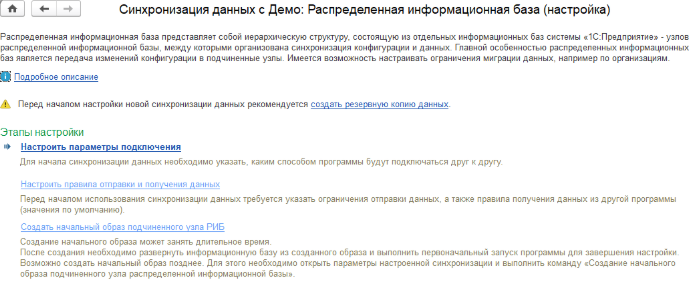
Пошаговая настройка РИБ
Например, в ситуации, когда открывается новый филиал предприятия, которому необходимо получить доступ к общей базе, необходимо создать РИБ, лучше, конечно, обратиться к специалистам. Но если принято решение создавать базу самостоятельно, вот пошаговая инструкция.
Открываем настройки, выбираем меню «Сервис», далее — «Распределенная информационная база», «Настроить узлы РИБ». В этом окне называем настройку своим именем, например «Обмен с филиалом А».
Дальше необходимо выбрать тип обмена данными. Существует три вида обмена: через FTP-ресурс, электронную почту или файловый ресурс. При выборе обмена через FTP данные для обмена выгружаются в файлы и пересылаются на сервер. Соответственно, при выборе обмена через почту информация пересылается почтовым клиентом. Рекомендуется выбирать обмен через файловый ресурс, в таком случае все данные будут формироваться в файл и выгружаться в отдельную папку на компьютере.
Далее необходимо выбрать план обмена «Полный». Теперь можно создавать узлы. В окне будет только один узел с пустым именем и префиксом — главный. Создаем столько подчиненных, сколько вам необходимо для работы. Префикс каждого должен быть уникальным, поскольку без этого программа не сможет корректно работать.
Настройка узлов РИБ позволяет также выбрать пункт «Сжатие исходящего файла», это необходимо для экономии дискового пространства — все файлы обмена будут архивироваться. Для дополнительной защиты данных можно поставить пароль на архив, который потребуется ввести при загрузке файла в РИБ.
Следующий шаг: снова открываем список узлов, выбираем подчиненный узел, щелкаем правой кнопкой мыши и выбираем в выпадающем меню «Создать начальный образ». Таким образом, мы создаем файл БД, который будет использоваться в филиале. Чтобы вновь созданная БД функционировала, нужно не забыть настроить обмен с главной базой.
Таким образом, создается РИБ. Для начала обмена информацией между файлами нужно запустить обмен данных в центральной базе, при этом выгрузятся все изменения, сделанные в ней. Дальше запускается обмен данными в подчиненной базе филиала, чтобы принялись изменения главной базы, а выгрузились изменения, сделанные конкретно в БД филиала. Затем необходимо проделать те же изменения в главное БД, чтобы загрузились изменения филиала.
Настройка РИБ в 1С Розница 8.3 происходит практически так же, но лучше воспользоваться помощью специалистов, которые знают тонкости настройки РИБ во всех конфигурациях 1С.
Нам доверяют:
-
 ООО Компит
ООО Компит
Программы 1С выпускаются в нескольких версиях, отличающихся функциональностью — базовая версия, ПРОФ, КОРП. Базовая версия — это однопользовательская программа, имеющая некоторые ограничения. Но зачастую небольшим организациям бывает достаточно этой программы. Если со временем возникает необходимость расширения функционала программы, увеличения рабочих мест, то без проблем можно перейти с Базовой на ПРОФ версию 1С Предприятия. При этом, предусмотрена возможность льготного перехода на версию ПРОФ с зачетом стоимости Базовой версии.
Рассмотрим переход с Базовой версии на версию ПРОФ на примере конфигурации Бухгалтерия предприятия 3.0.
Переход с базовой на ПРОФ 8.3: инструкция
Для перехода на версию ПРОФ не требуется какой-либо перенос данных, создание новой базы и т.п. Переход осуществляется с помощью установки Обновления для перехода с Базовой версии на версию ПРОФ. Дистрибутив обновления доступен зарегистрированным пользователям на сайте поддержки пользователей 1С users.v8.1c.ru и будет находиться в папке с обновлением каждой версии программы 1С.
Установка обновления для перехода с Базовой версии на версию ПРОФ
Необходимо обратить внимание, что переход с Базовой версии на версию ПРОФ осуществляется с одинакового релиза конфигурации. Так, при переходе на версию ПРОФ 3.0.66.60 у нас Базовая версия должна быть обновлена до этого же релиза.
Узнать подробнее Как обновить конфигурацию
Посмотреть, какой релиз у нашей конфигурации можно в меню Справка — О программе.
Скачав дистрибутив обновления для перехода с Базовой версии, необходимо распаковать архивный файл и запустить установку — файл Setup.
Следуем шагам помощника установки нажимаем кнопку Далее.
Программа 1С 8.3 автоматически установит шаблоны и файлы обновления конфигурации в указанный каталог. Оставим его по умолчанию. В нашем примере установка идет в другую папку.
После окончания установки нажимаем кнопку Готово.
Если мы не снимали галочку Открыть описание поставки, у нас откроется инструкция по установке обновления, рекомендуется с ней ознакомиться.
Перед выполнением обновления необходимо сделать резервную копию программы.
Затем, в режиме Конфигуратора открываем нашу конфигурацию Конфигурация — Открыть конфигурацию.
Далее выбираем пункт меню Конфигурация — Поддержка — Обновить конфигурацию.
Выбираем Поиск доступных обновлений и нажимаем Далее.
Далее указывается область поиска файлов обновлений — устанавливаем галочку Искать в текущих каталогах шаблонов и обновлений.
Следующим шагом, программа 1С 8.3 сама должна показать наше доступное обновление 3.0.66.60.
Выбираем его и нажимаем Готово.
В следующем окне отображается информация об обновлении Бухгалтерия предприятия базовая версия 3.0.66.60 обновляется на Бухгалтерия предприятия версия 3.0.66.60.
Нажимаем ОК и ждем.
Подтверждаем обновление — кнопка Да.
И далее посмотрим в информацию о конфигурации (Справка — О программе).
Мы видим, что наша конфигурация стала уже не Базовая.
Открываем нашу программу 1С 8.3 и некоторое время ждем окончания процесса перехода.
См. также:
- Как перенести 1С 8.3 на другой компьютер с сохранением лицензии
- Как сделать копию базы 1С 8.3
- Обновление 1С: как обновить конфигурацию самостоятельно
- Как выгрузить базу 1С 8.3 на флешку
Если Вы еще не являетесь подписчиком системы БухЭксперт8:
Активировать демо-доступ бесплатно →
или
Оформить подписку на Рубрикатор →
После оформления подписки вам станут доступны все материалы по 1С Бухгалтерия, записи поддерживающих эфиров и вы сможете задавать любые вопросы по 1С.
Помогла статья?
Получите еще секретный бонус и полный доступ к справочной системе БухЭксперт8 на 14 дней бесплатно

 ООО РУЖ
ООО РУЖ  ООО Компит
ООО Компит  ООО «Индастриал Модуль»
ООО «Индастриал Модуль»  ООО РУЖ
ООО РУЖ  ООО «ОНБЕР»
ООО «ОНБЕР» 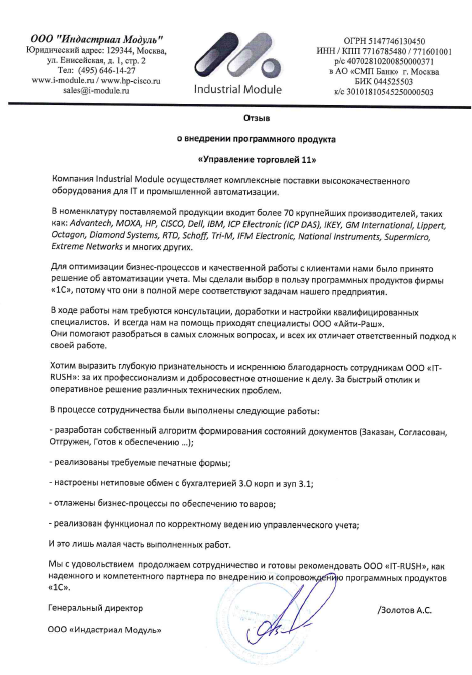 ООО «Индастриал Модуль»
ООО «Индастриал Модуль»